

具体步骤看这里
❶ 在「中奖物名」一栏中输入以下公式:
=INDIRECT("a"&RANDBETWEEN(3,13))

❷ 按住【F9】开始抽取,松开【F9】就可以停止啦(如果是笔记本需要同时按Fn键)

是不是很简单呢?
其实呢,还可以设置抽取奖品的颜色。
即在抽取过程中,右侧每显示一个奖品,左侧的「奖项」列也会有颜色突出显示。
怎么做?借助【条件格式】就能实现!
具体做法:
❶ 在「中奖物品」一栏中输入以上公式;
❷ 选中全部奖项,点击【开始】选项卡里面的【条件格式】,在「突出显示单元格规则」中选择【等于】;

❸ 在弹出的窗口中点击 ,选中「中奖物名」下的单元格,填充颜色随意即可;

❹ 按住【F9】就可以开始抽取啦~
接下来,解释一下公式的含义:
=INDIRECT("a"&RANDBETWEEN(3,13))
RANDBETWEEN 表示随机抽取 3 到 13,前面的「a」表示抽取 a3 到a13 的单元格。
刚好是全部奖品所在的单元格。
INDIRECT 公式,简单来说,就是对单元格进行引用。
整套公式的含义是:随机抽取 a3 到a19 单元格的内容。
抽奖(点名)小程序,既有趣又实用,你们学会了吗?
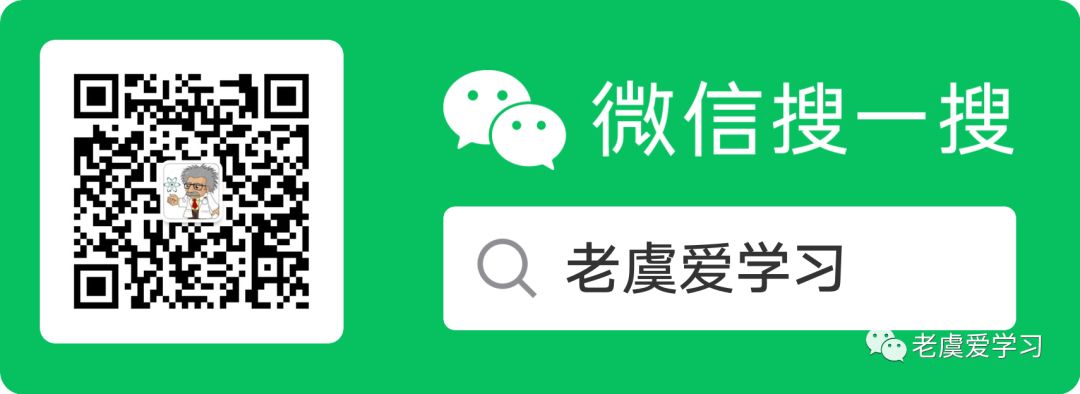






 通过在Excel中使用INDIRECT和RANDBETWEEN公式,可以快速创建一个简单的抽奖小程序。只需输入公式并按F9键,即可开始和停止抽奖。此外,结合条件格式,还能实现被抽中项的高亮显示,使得抽奖过程更具视觉效果。这是一个既实用又有趣的Excel技巧。
通过在Excel中使用INDIRECT和RANDBETWEEN公式,可以快速创建一个简单的抽奖小程序。只需输入公式并按F9键,即可开始和停止抽奖。此外,结合条件格式,还能实现被抽中项的高亮显示,使得抽奖过程更具视觉效果。这是一个既实用又有趣的Excel技巧。
















 1166
1166

 被折叠的 条评论
为什么被折叠?
被折叠的 条评论
为什么被折叠?








